Comment rendre Windows transparent dans Windows 10
Windows Aero a ajouté quelques effets sympas aux fenêtres de bureau au fil des ans, mais même à ce jour, il n'existe aucun moyen officiel de rendre une fenêtre transparente. Heureusement, il existe des outils tiers qui peuvent nous aider à atteindre cet objectif.
Explorons comment créer des fenêtres transparentes et où chaque outil brille.
1. Glass2k
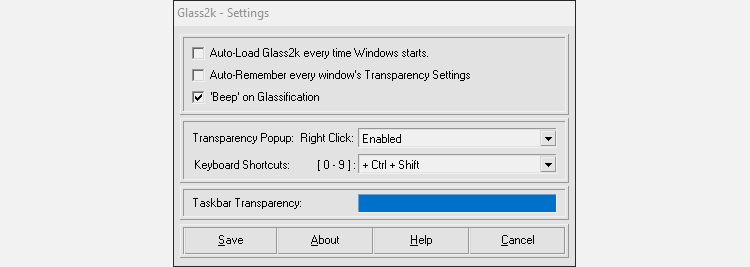
Nous n'allons pas vous mentir ; Glass2k est un ancien logiciel. Au moment où vous chargez la page, vous êtes assailli de panneaux Flash cassés et d'une énorme bannière rouge déclarant que le développement s'est arrêté il y a longtemps.
La configuration système requise exige que votre ordinateur dispose d'un processeur de 400 Mhz, de 64 Mo de RAM et d'une carte graphique de 8 Mo. Dans la FAQ, vous pouvez lire la triste nouvelle que ce projet ne sera en fait pas développé pour Windows 95 ou 98. Et pourtant, malgré son âge, il fonctionne toujours parfaitement sur une machine Windows 10.
Si vous n'aimez pas installer d'anciens logiciels sur votre PC, ne vous inquiétez pas. Glass2K ne nécessite pas d'installation ; téléchargez simplement l'exécutable de 55 ko et ouvrez-le pour le démarrer. Vous pouvez le configurer pour qu'il s'exécute automatiquement au démarrage de Windows si vous le trouvez particulièrement utile.
Lorsque Glass2k se chargera, vous trouverez quelques options à votre disposition. "Transparency Popup" vous permet de définir un raccourci pour faire apparaître la fenêtre des paramètres. Le premier bouton doit être un clic droit, mais vous pouvez sélectionner les autres boutons à appuyer lorsque vous ouvrez la fenêtre.
Si vous préférez maintenant faire un clic droit sur tout, vous pouvez utiliser des nombres pour personnaliser votre transparence. "Raccourcis clavier" vous permet de définir un raccourci clavier pour une activation instantanée de la transparence. Une fois que vous avez défini un raccourci clavier, maintenez-le enfoncé et appuyez sur une touche numérique de zéro à neuf.
Selon le nombre que vous avez appuyé, la fenêtre deviendra transparente dans une certaine mesure. La touche 1 la rend la plus transparente, tandis que la touche 9 applique la plus petite quantité de transparence. L'appui sur la touche 0 rend la fenêtre opaque.
Vous pouvez également personnaliser la transparence de la barre des tâches ici. Faites simplement glisser la barre bleue vers la gauche et la droite pour personnaliser la clarté de la barre. Si vous aimez cette fonctionnalité, Glass2k n'est que l'un des rares logiciels capables de rendre la barre des tâches transparente dans Windows 10 .
Télécharger : Glass2k (gratuit)
2. Jetez un coup d'œil
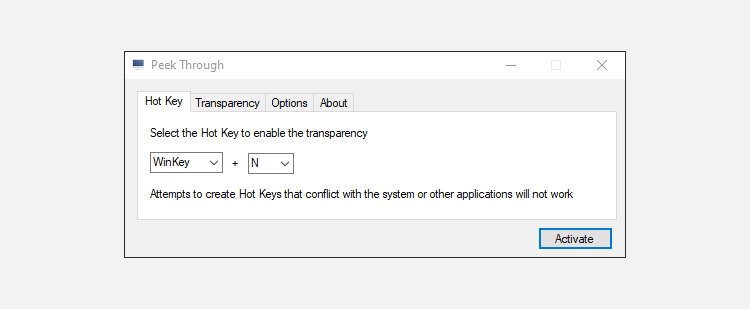
Peek Through est une autre entrée qui a résisté à l'épreuve du temps, bien que plus récente que Glass2k. Il est sorti en version 1.1.0.0 en 2010, puis n'a reçu aucune mise à jour depuis lors. Encore une fois, malgré cela, Peek Through fonctionne toujours très bien avec Windows 10.
Une fois qu'il démarre, définissez un raccourci clavier qui utilise la touche Windows de votre clavier. Peek Through vous permettra de savoir si le raccourci clavier que vous avez choisi est en conflit avec un autre, alors poussez jusqu'à ce que vous trouviez quelque chose qui soit gratuit et qui fonctionne pour vous. Ensuite, appuyez sur la touche de raccourci sur une fenêtre pour la rendre transparente ou opaque. Vous pouvez basculer le degré de transparence d'une fenêtre sur le curseur de l'application.
Au début, cela ressemble à une version inférieure de Glass2k; cependant, il a une excellente caractéristique dans sa manche. Si vous activez l'option pour cela, vous pouvez cliquer sur les fenêtres sous une fenêtre transparente. Par exemple, si vous n'avez qu'un seul moniteur, vous pouvez taper votre rapport dans une seule fenêtre, le rendre transparent, puis cliquer sur un lien dans un navigateur situé derrière pour rechercher sur quoi écrire ensuite.
Télécharger : Aperçu (gratuit)
3. Fenêtre en haut
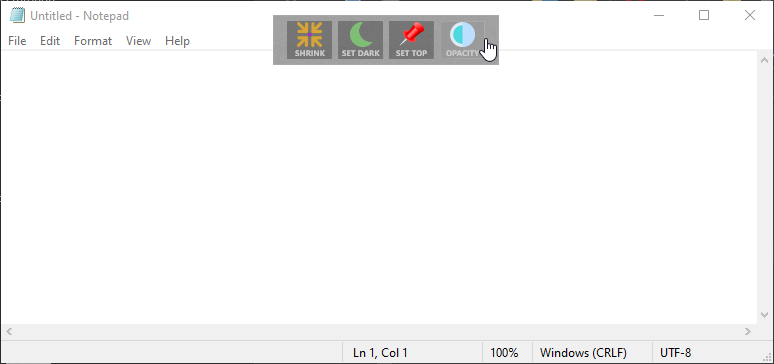
Arrivant à la fin de notre tournée historique à travers les programmes de transparence, nous avons WindowTop . WindowTop reçoit toujours des mises à jour au moment de la rédaction, et il est développé en pensant aux versions modernes de Windows 10. Les anciennes versions de Windows et Windows 10 peuvent toujours télécharger une version moins riche en fonctionnalités.
Une fois démarré, WindowTop vit en haut de vos fenêtres, n'apparaissant que lorsque vous passez la souris dessus. WindowTop ne se concentre pas uniquement sur la transparence de la fenêtre ; il a quelques astuces intéressantes dans sa manche, telles que la possibilité d'épingler une fenêtre en haut, de réduire les fenêtres à une taille incroyablement petite et d'inverser ses couleurs.
Vous pouvez activer la transparence de la fenêtre de deux manières. Vous pouvez appuyer sur le raccourci (ALT + A, qui est modifiable en cliquant sur l'icône de la barre d'outils) ou vous pouvez passer votre souris sur le haut d'une fenêtre et cliquer sur la flèche vers le bas qui apparaît, puis sélectionner "Opacité". WindowTop a également la fonction de clic que Peek Through a.
Télécharger :WindowTop (Gratuit)
4. Fenêtre transparente réelle
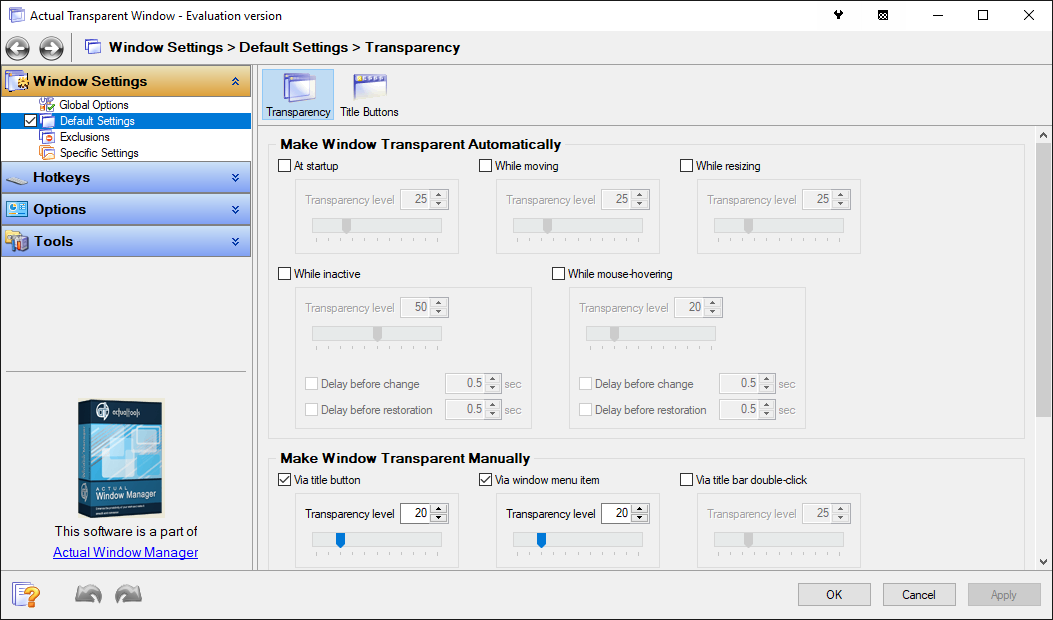
Pour une gestion ultime de la transparence, vous ne pouvez pas vous tromper avec Actual Transparent Window. Ce logiciel a beaucoup d'options pour jouer avec, vous pouvez donc configurer l'espace de travail parfait pour votre PC.
Lorsque vous démarrez le logiciel, vous trouverez en premier lieu les options de transparence automatique. Ceux-ci vous permettent de modifier la façon dont les fenêtres agissent dans certaines conditions. Voulez-vous que Windows démarre de manière transparente ? Voulez-vous que toutes les fenêtres inactives soient transparentes ? Et quand vous passez votre souris dessus ? Vous pouvez activer et désactiver ces options, ainsi que définir des niveaux de transparence individuels pour chaque action.
Si vous n'aimez pas que les fenêtres s'ajustent d'elles-mêmes, vous pouvez toujours le faire manuellement. Les fenêtres compatibles auront deux boutons en haut qui basculent sur la transparence, mais s'ils ont tendance à gêner, vous pouvez les supprimer via l'option "Boutons de titre" dans les paramètres. Vous pouvez également activer les options de transparence pour qu'elles s'affichent lors d'un clic droit ou les appliquer lorsque vous double-cliquez sur la barre de titre.
L'application dispose également d'un "mode fantôme". Lorsqu'il est activé, vous pouvez cliquer sur les éléments derrière la fenêtre comme s'il n'y était pas, mais vous pouvez toujours interagir avec lui via le clavier. Cela vous permet de cliquer sur les fenêtres sous un traitement de texte transparent tout en tapant dans votre document.
Actual Transparent Window est un outil fantastique ; malheureusement, c'est la seule entrée de cette liste qui nécessite un paiement pour être utilisée pour toujours. Vous pouvez l'essayer pendant une semaine, après quoi c'est 19,95 $ pour la version complète. Si vous l'achetez et que vous ne l'aimez pas, vous avez 30 jours pour vous faire rembourser ; à ce titre, vous avez un mois et une semaine pour décider si c'est pour vous sans risque.
Téléchargement : Fenêtre transparente réelle (19,95 $, essai gratuit disponible)
Faire en sorte que Windows 10 fonctionne mieux pour vous
Si vous aimez le son des fenêtres transparentes, vous serez déçu de ce que Windows 10 a à offrir par défaut. Heureusement, il existe de nombreux outils tiers qui peuvent vous aider à atteindre cet objectif, même s'ils sont assez dépassés !
